Будучи крупнейшей в мире платформой потоковой передачи музыки, вы можете находить музыкальные ресурсы всех категорий на Spotify и мгновенно делиться любимыми с друзьями. Поэтому, чтобы вам было удобнее распространять удовольствие, Spotify подготовил несколько удобных функций обмена плейлистами. В сегодняшнем посте мы в основном расскажем вам обо всех новейших способах отправки плейлистов Spotify по электронной почте для совместного использования. Теперь, пожалуйста, прокрутите вниз, чтобы прочитать и освоить все советы!
Расширить чтение:
8 лучших загрузчиков плейлистов Spotify для ПК, Android и iOS
Как создать плейлист Spotify на ПК и мобильном устройстве
- Способ 1. Отправка плейлистов Spotify по электронной почте с помощью приложения Spotify.
- Способ 2. Отправка плейлистов Spotify по электронной почте через URL-адреса
- Способ 3. Создание вложений плейлиста Spotify для отправки по электронной почте
- Способ 4. Загрузите плейлисты Spotify в музыкальные файлы для отправки по электронной почте.
Способ 1. Отправка плейлистов Spotify по электронной почте с помощью приложения Spotify.
Поскольку мы склонны взаимодействовать друг с другом через онлайн-платформы больше, чем когда-либо прежде, Spotify также разработал некоторые функции общения и обмена, чтобы сделать взаимодействие внутри приложения или вне приложения более гибким и удобным. К делиться плейлистами Spotify, платформа предлагает прямую возможность отправить их по электронной почте кому угодно. Далее, пожалуйста, пройдитесь по шагам и научитесь отправлять плейлисты Spotify по электронной почте напрямую через приложение:
Внимание:
Вы можете отправлять плейлисты Spotify по электронной почте только с помощью настольной программы или мобильных приложений. Веб-плеер не предоставляет эту опцию, позволяющую вам напрямую делиться плейлистами Spotify по электронной почте.
Шаг 1. В настольной программе Spotify или мобильном приложении войдите в систему и получите доступ к плейлисту Spotify, которым вы хотите поделиться с другими по электронной почте.
Шаг 2. На странице плейлиста нажмите кнопку с тремя точками и выберите Поделиться >> Подробнее.
Шаг 3. Выберите электронная почта чтобы открыть его, почтовое сообщение будет автоматически создано с прикрепленной ссылкой на список воспроизведения.
Шаг 4. Введите адреса электронной почты других и подтвердите отправку. После завершения вы можете успешно отправить плейлисты Spotify по электронной почте тем, кем хотите поделиться.
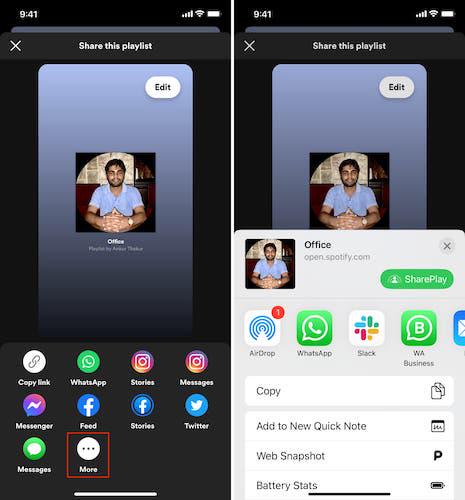
Способ 2. Отправка плейлистов Spotify по электронной почте через URL-адреса
Независимо от функции прямой отправки по электронной почте, вы также можете получить URL-адрес плейлиста Spotify, чтобы более удобно делиться им по электронной почте или даже на других платформах социальных сетей, а также в приложениях для обмена сообщениями. Чтобы создать ссылку и отправить плейлист Spotify по электронной почте, вам нужно всего лишь выполнить несколько простых процедур, как показано ниже:
Внимание:
Этот способ также подходит тем, кто использует веб-плеер Spotify.
Шаг 1. Откройте приложение Spotify или его веб-плеер и найдите список воспроизведения, которым вы хотите поделиться по электронной почте.
Шаг 2. Нажмите кнопку меню из трех точек, затем выберите Поделиться >> Скопировать ссылку на плейлист чтобы получить его ссылку.
Шаг 3. Теперь вы можете создать письмо и отправить ссылку по электронной почте напрямую!
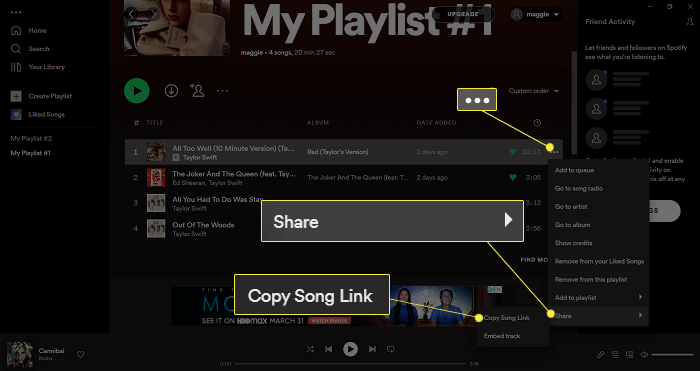
Способ 3. Создание вложений плейлиста Spotify для отправки по электронной почте
Несмотря на вышеупомянутый официальный метод, существуют также способы экспортировать плейлисты Spotify в виде файлов (в формате CSV, TXT или JSON), а затем делиться ими по электронной почте.
Чтобы продолжить, TuneMyMusic — это одна из веб-служб, которую вы можете попробовать. Эта онлайн-программа позволит вам войти в свою учетную запись Spotify, а затем выбрать плейлисты, которые вы хотите экспортировать в файлы CSV или TXT. Вам нужно только подготовить браузер для манипуляций с ним. Теперь прокрутите вниз и посмотрите, как:
Внимание:
TuneMyMusic не является бесплатным сервисом. Вам необходимо оплатить планы подписки, чтобы разблокировать полную функцию экспорта плейлистов.
Шаг 1. Сначала откройте TuneMyMusic и начните, нажав кнопку «Начать».
Шаг 2. Выберите Spotify в качестве источника и войдите в систему, используя свои учетные данные Spotify. Затем вы сможете получить доступ к плейлисту Spotify, которым хотите поделиться позже по электронной почте.
Шаг 3. Затем нажмите на список воспроизведения и выберите Выберите пункт назначения >> Экспорт в файл..
Шаг 4. Во всплывающем окне просто выберите формат документа и нажмите Экспортировать сохранить файл.
Шаг 5. В конце концов, просто создайте новое электронное письмо и прикрепите файл к плейлисту Spotify по электронной почте своим друзьям!
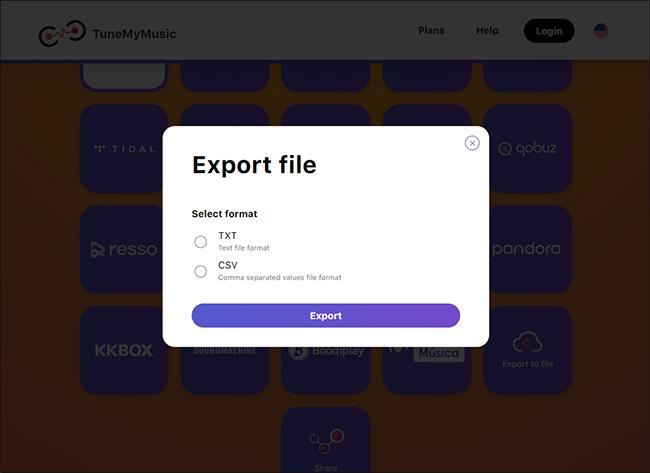
Способ 4. Загрузите плейлисты Spotify в музыкальные файлы для отправки по электронной почте.
И последнее, но не менее важное: вы также можете напрямую скачать плейлисты Spotify в виде файлов MP3 (или других форматов), а затем поделитесь ими по электронной почте, добавив их в виде вложений. Таким образом, сторонняя программа TuneFab Spotify Music Converter определенно может оказать вам самую легкую помощь.
TuneFab Spotify Music Converter интегрирован с официальным веб-плеером, чтобы предоставить вам доступ ко всем ресурсам плейлиста, а затем продолжить загрузку плейлиста даже без подписки на Spotify Premium. Он может сохранять оригинальные музыкальные эффекты и высочайшее качество звука 320 Кбит/с для экспорта плейлистов Spotify в виде файлов MP3. Затем вы можете легко прикрепить эти файлы MP3 к плейлистам Spotify по электронной почте!
Более того, TuneFab Spotify Music Converter также гарантирует до 35 раз более высокую скорость преобразования для одновременной пакетной загрузки плейлистов Spotify. Вы не потратите много времени на манипуляции с загрузкой плейлиста, поскольку программа обеспечит высокую эффективность и поможет вам быстро завершить загрузку.
Основные возможности TuneFab Spotify Music Converter
• Встройте веб-плеер Spotify для быстрого поиска и доступа к плейлистам для загрузки.
• Предлагайте 3 популярных формата для экспорта загрузок музыки.
• Сохраняйте оригинальные музыкальные эффекты в качестве без потерь, чтобы загружать плейлисты Spotify.
• Пакетная загрузка плейлистов Spotify на скорости в 35 раз быстрее.
• Функция автоматической фильтрации позволяет быстрее управлять загрузками.
Далее вы ознакомитесь с инструкциями по загрузке плейлистов Spotify в локальные файлы MP3, отправив их по электронной почте своим друзьям:
Шаг 1. Запустите музыкальный конвертер TuneFab Spotify. После входа в встроенный веб-плеер Spotify войдите в систему, используя свои учетные данные Spotify.

Шаг 2. Теперь в музыкальной базе данных выберите плейлисты Spotify, которые вам нужно отправить по электронной почте, чтобы поделиться ими позже. Непосредственно перетащите их в Добавить Кнопка на правой стороне.

Шаг 3. Перейдите на Меню >> Настройки >> Дополнительно для дальнейшей настройки параметров звука. Вы можете выбрать Mp3 в качестве выходного форматаи настроить оба Частота дискретизации и Поток для определения качества музыки в настройках.
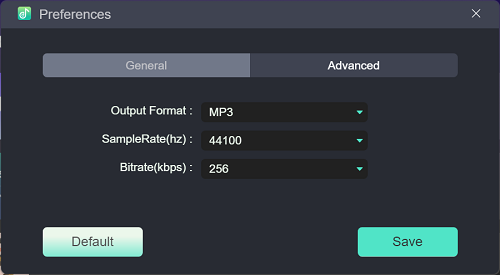
Шаг 4. В конце концов, просто нажмите на Конвертировать все Нажмите кнопку, TuneFab Spotify Music Converter продолжит загрузку плейлистов Spotify для вас с молниеносной скоростью!

Окончательный вердикт
Отправка плейлистов Spotify по электронной почте для совместного использования — несложная задача. В этом посте представлены как официальный метод, так и более гибкие сторонние решения, такие как Загрузчик плейлистов Spotify помогать. Затем просто выберите наиболее удобный и подходящий способ отправки плейлистов Spotify по электронной почте, чтобы поделиться любимыми песнями с друзьями и весело провести время! Наслаждаться!
Подробнее Чтение:
Как добавить песни Spotify в историю Instagram [4 полезных способа]















